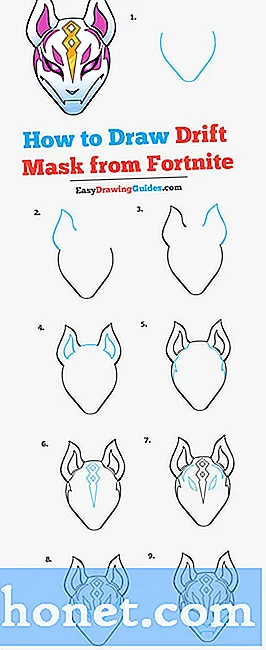Tartalom
- 1. probléma: Mi a teendő, ha a Galaxy S9 képernyője nem oldódik fel és a PIN nem működik
- 2. probléma: A Galaxy S9 első és hátsó kamerái fizikai sérülés miatt nem működnek
- 3. probléma: A Galaxy S9 funkciói egyesével leálltak
A # GalaxyS9 mai hibaelhárítási cikk az Android-eszközök egyik leggyakoribb problémájával kíván foglalkozni - a felhasználó zárolva van a helytelen vagy nem működő PIN miatt. Reméljük, hogy hasznosnak találja ezt a bejegyzést.
1. probléma: Mi a teendő, ha a Galaxy S9 képernyője nem oldódik fel és a PIN nem működik
Megadtam a helyes PIN-kódot, de még mindig nem működik. A probléma megoldásához követtem a többi eljárást, például a gyorsítótár törlését, a rendszer újraindítását, de még mindig nem működött. Kérem, segítsen nekem megoldani ezt a problémát anélkül, hogy a telefonomat alaposan visszaállítanám. Továbbá, van-e mód a telefonadatok biztonsági mentésére a Beállítások megadása nélkül, mert amint említettem, a telefon nem fogadja el a PIN-kódomat (és 100% -ig biztos vagyok benne, hogy ez a helyes!), Ezért nem enged átadni a zár képernyőn. Nagyon köszönöm.
Megoldás: A PIN olyan, mint a telefon kulcsa a főajtó kinyitásához. Ha elveszítette ezt a kulcsot, vagy ha valamilyen oknál fogva nem működik, akkor a többi útvonalon halad, mondjuk a hátsó ajtón keresztül (biztonsági mentés feloldási lehetőségei), vagy kénytelen lehet feltörni a fő ajtót. Ha biztos abban, hogy a megadni kívánt PIN-kód helyes, akkor valami probléma lehet az eszközével. Lehet, hogy hibás digitalizálóval rendelkezik, vagy az operációs rendszer nem ismeri fel a képernyőn végrehajtott érintéseket. Ezeket a lehetséges megoldásokat próbálhatja ki:
1. lehetőség: Oldja fel Galaxy S9 készülékét az Android Eszközkezelő használatával
Ez legyen az első lépés, amelyet meg kell próbálnia, különösen, ha telefonon van bejelentkezve Google-fiókjába. Ez a módszer csak akkor működik, ha már regisztrálta eszközét az Android Eszközkezelőben. Ha regisztrált, akkor az ADM zárolási funkciójával visszaállíthatja a Google jelszavát egy számítógép segítségével. Az alábbiakban bemutatjuk azokat a követelményeket, amelyek lehetővé teszik az ADM használatát az S9 feloldásához:
- a telefont be kell kapcsolni
- telefonnak be kell jelentkeznie Google-fiókjába
- a telefont csatlakoztatni kell a wifi vagy a mobil adathoz
- a telefonnak láthatónak kell lennie a Google Playen
- be kell kapcsolni a telefon GPS-jét vagy helyét
- be kell kapcsolni a telefon Find My Device funkcióját
- engedélyezni kell a telefon távoli zárolás és törlés engedélyezésének funkcióját
Ha ezek a követelmények nem teljesülnek, akkor valószínű, hogy nem fogja tudni használni az ADM-et az S9 feloldásához.
Ha azonban minden be van állítva, folytathatja az eszköz feloldását az alábbiak szerint:
- Számítógépről lépjen az Android Eszközkezelőhöz.
- Keresse meg a Galaxy S9 készüléket a képernyőn.
- Engedélyezze a „Zárolás és törlés” funkciót.
- Kövesse az oldalon megadott lépéseket a telefon zárolásához.
- Állítson be egy ideiglenes jelszót.
- Írja be az ideiglenes jelszót az S9-en.
- Hozzon létre új jelszót.
2. lehetőség: Oldja fel az S9-et a Samsung Find My Mobile használatával
A Samsung Find My Mobile egy távoli szolgáltatás, amely hasonló a Google ADM-jéhez. Ahhoz, hogy működjön, regisztrálnia kell készülékét a Find My Mobile webhelyen vagy szolgáltatásban. És az ADM-hez hasonlóan ehhez is kell néhány dolog. Az alábbiakban bemutatjuk azokat a szükséges dolgokat, amelyeknek meg kell felelniük annak használatához:
- a telefon Távirányító funkciójának be kell kapcsolnia
- A Google helyszolgáltatásának be kell kapcsolnia
- a telefont csatlakoztatni kell a wifi vagy a mobil adathoz
Ha már korábban regisztrálta készülékét a Samsung Find My Mobile szolgáltatásába, és a többi követelmény teljesül, akkor a következőket teheti a telefon feloldásához:
- Számítógépén lépjen a Samsung Find My Mobile webhelyre, és jelentkezzen be.
- Ha több eszközt regisztrált, ne felejtse el kiválasztani a megfelelőt a képernyő bal felső sarkában.
- Kattintson a nyíl ikonra az eszköz keresésének megkezdéséhez.
- Miután a szolgáltatás megtalálta az eszközt, görgessen lefelé a jobb oldali lehetőségeken, amíg meg nem jelenik a Saját eszköz feloldása opció.
- Kattintson a Saját eszköz feloldása elemre.
- Írja be Samsung jelszavát.
- Kattintson a Feloldás gombra.
3. lehetőség: Gyári visszaállítással oldja fel az eszközt
Csak akkor szeretné megtenni ezt a lehetőséget, ha az első kettő nem fog működni. Ne feledje azonban, hogy a gyári visszaállítási védelem a helyén lesz, így a telefon törlése csak akkor működik, ha meg tudja adni az eszközön regisztrált Google felhasználónevet és jelszót.
Az S9 gyári visszaállítása:
- Kapcsolja ki a készüléket.
- Nyomja meg és tartsa lenyomva a Hangerő növelése gombot és a Bixby gombot, majd nyomja meg és tartsa lenyomva a Bekapcsológombot.
- Amikor megjelenik a zöld Android logó, engedje fel az összes billentyűt (a „Rendszerfrissítés telepítése” körülbelül 30–60 másodpercig megjelenik, mielőtt megjelenítené az Android rendszer-helyreállítási menüopcióit).
- Nyomja meg többször a Hangerő csökkentése gombot az „adatok törlése / gyári beállítások visszaállítása” kiemeléséhez.
- A kiválasztáshoz nyomja meg a Bekapcsológombot.
- Nyomja meg a Hangerő csökkentése gombot, amíg az „Igen - törli az összes felhasználói adatot” kijelölésre kerül.
- Nyomja meg a Bekapcsológombot a master reset kiválasztásához és elindításához.
- Amikor a fő visszaállítás befejeződött, a „Rendszer újraindítása most” kiemelésre kerül.
- A készülék újraindításához nyomja meg a Bekapcsológombot.
JEGYZET: Ha nem tudja kinyitni az S9-et az első és a második opcióval, akkor ez azt jelenti, hogy az összes nem mentett adata rendben van. Nincs mód a fájlok vagy a telefon képének másolatára, ha a képernyő egyáltalán nem oldódik fel.
2. probléma: A Galaxy S9 első és hátsó kamerái fizikai sérülés miatt nem működnek
Helló, hónapok óta gondok vannak az S9 hátrafelé néző kamerámmal. Egy nap észrevettem, hogy az azt körülvevő üveg eltört. Néhány órán keresztül még mindig tudtam használni a hátsó kamerát, és az előlapi kamera még mindig megfelelően működött. Azonban mindkettőjük kudarcot vallott. Most, amikor megnyitom az alapértelmezett kamera alkalmazást, egy fekete képernyő jelenik meg, és bezáródik. Ez más alkalmazásokban is előfordul, például a snapchat-ben. A zseblámpás alkalmazásom szerint egy másik alkalmazás használja a kamerát, amikor kinyitom, de amennyire meg tudom mondani, hogy egyetlen alkalmazás sem használja. Rendeltem csereüveget és kicseréltem, de ez nem oldotta meg a problémát. Semmi sem változik a safemode-ban, vagy amikor minden alkalmazás gyorsítótárát törlöm. Megoldja a hard reset a problémát? Megéri-e az a nehézség, hogy minden adatom átkerüljön? Kösz.
Megoldás: Nem gondoljuk, hogy a gyári visszaállítás ebben az esetben segít. Az, hogy a telefon hátulján eltört az üveg, azt jelenti, hogy valószínűleg ledobta a készüléket, mielőtt maradandó károsodást okozott a belső alaplapon. Az áramkör fizikai szünete mindenféle problémához vezethet, így hacsak nem először foglalkozik ezzel, valószínűleg egy drága alaplapcserével, el kell fogadnia azt a tényt, hogy tartósan sérült készüléke van. Ha nem akarja elveszíteni a pótolhatatlan fájlokat, akkor mindenképpen készítsen biztonsági másolatot azokról.
3. probléma: A Galaxy S9 funkciói egyesével leálltak
A funkciók egyenként kezdenek nem működni. A szöveges üzenetek LED-jelzője nem világít, nincs csengőhang az üzenetekhez, meg tudom nyitni az e-maileket, de nem tekinthetem meg a tartalmat. Szombaton egy órán keresztül telefonáltam az US Cellular technikai támogatásával, és csak egy kemény visszaállítás elvégzéséhez volt segítségem. Megértésem szerint minden adatot elveszítek, ha ezt tenném, és inkább nem. Nincs időm órákat tölteni egy USC üzletben, ha van lehetőség ezeknek a funkcióknak a visszaállítására, nagyra értékelném segítségét. Köszönöm.
Megoldás: Mint az a képviselő, akivel korábban beszélt, fogalmunk sincs, miért viselkedik az S9 az Ön mostani módja szerint, így később a későbbiekben végső soron elvégezzük a gyári beállításokat is. Mielőtt ezt megtenné, fontolja meg a gyorsítótár-partíció törlését, és nézze meg, mi történik. Így csinálod ezt:
- Kapcsolja ki a készüléket.
- Nyomja meg és tartsa lenyomva a Hangerő növelése gombot és a Bixby gombot, majd nyomja meg és tartsa lenyomva a Bekapcsológombot.
- Amikor megjelenik az Android logó, engedje el mind a három gombot.
- A „Rendszerfrissítés telepítése” üzenet 30–60 másodpercig jelenik meg, mielőtt megjelennek az Android rendszer-helyreállítási menüopciói.
- Nyomja meg többször a Hangerő csökkentése gombot a wipe cache partition kiemeléséhez.
- A kiválasztáshoz nyomja meg a Bekapcsológombot.
- Nyomja meg a Hangerő csökkentése gombot az igen kijelöléséhez, majd nyomja meg a Bekapcsológombot a kiválasztáshoz.
- A gyorsítótár-törlés befejezése után a Rendszer újraindítása most kiemelve jelenik meg.
- A készülék újraindításához nyomja meg a Bekapcsológombot.
Ha a gyorsítótár-partíció törlése után semmi sem változik, próbálja meg megfigyelni, hogyan működik S9-je biztonságos módban. Lehetséges, hogy a problémát rossz harmadik féltől származó alkalmazás okozhatja. Csökkentett módban semmilyen harmadik féltől származó alkalmazás nem futtatható, ezért segít abban, hogy ellenőrizze, hogy feltételezésünk helyes-e.
Az S9 Plus biztonságos módba történő indításához:
- Kapcsolja ki a készüléket.
- Nyomja meg és tartsa lenyomva a Bekapcsológombot a modellnév képernyőn.
- Amikor a „SAMSUNG” megjelenik a képernyőn, engedje fel a Bekapcsológombot.
- A bekapcsológomb felengedése után nyomja meg és tartsa lenyomva a Hangerő csökkentése gombot.
- Tartsa lenyomva a Hangerő csökkentése gombot, amíg a készülék befejezi az újraindítást.
- A csökkentett mód megjelenik a képernyő bal alsó sarkában.
- Engedje el a Hangerő csökkentése gombot, amikor a Csökkentett módot látja.
- Nyissa meg a Facebook alkalmazást, és nézze meg, hogyan működik. Használja néhány órán keresztül a Facebook alkalmazást, hogy megtudja, van-e különbség.
Annak megállapításához, melyik alkalmazás okozza a problémát, indítsa újra a telefont csökkentett módba, és kövesse az alábbi lépéseket:
- Indítás csökkentett módba.
- Ellenőrizze a problémát.
- Miután megerősítette, hogy egy harmadik féltől származó alkalmazás a hibás, elkezdheti az alkalmazások eltávolítását egyenként. Javasoljuk, hogy kezdje a legfrissebbekkel, amelyeket hozzáadott.
- Az alkalmazás eltávolítása után indítsa újra a telefont normál módba, és ellenőrizze a problémát.
- Ha az S9 továbbra is problémás, ismételje meg az 1-4. Lépéseket.